如何使Exchange邮箱合并
我们已经学习了怎样创建邮箱,下面我们来看怎样进行邮箱的合并,所谓合并就是把备份的电子邮件和备份以后收到的新电子邮件合并到一起。
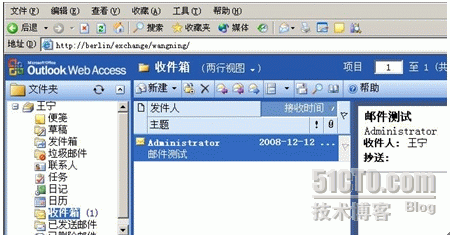
邮箱合并有以下几个步骤:<?xml:namespace prefix = o ns = "urn:schemas-microsoft-com:office:office" />
一:Exchange邮箱的备份。
二:备份后损坏前的邮件测试。
三:模拟故障发生。
四:创建恢复存储组及添加要恢复的数据库。
五:备份还原。
六:Receive As 和Send As权限的获得。
七:Exmerge工具的使用。
一 Exchange邮箱的备份。
我们可以使用Windows自带的备份工具,开始—程序—附件—系统工具—备份,打开备份或还原向导,如下图所示,
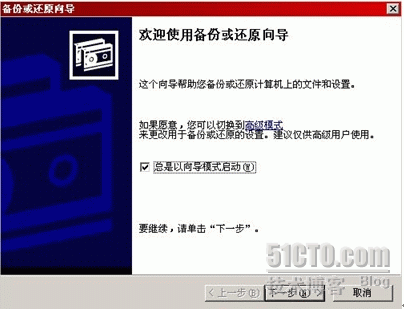
选择“下一步”后。如下图所示,选择“备份文件和设置”
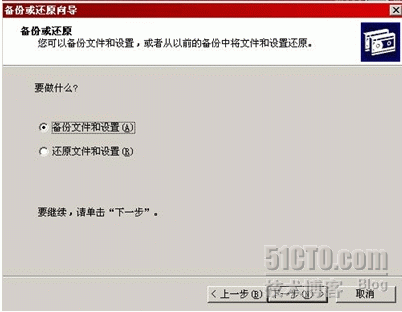
我们不需要备份所有数据,选择“让我选择要备份的内容
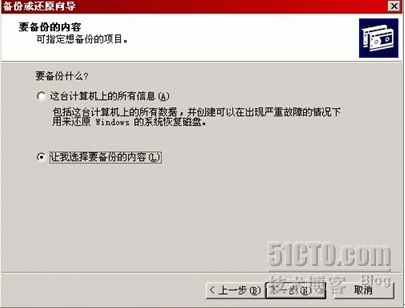
选择备份Exchange服务器的数据库中邮箱存储。如下图所示
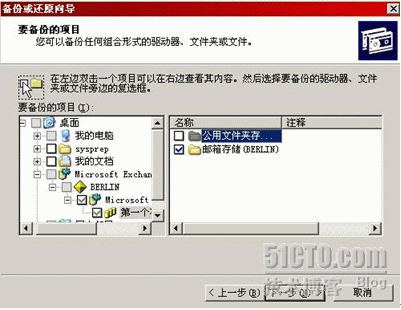
选择备份的位置,由于我们是在虚拟机上,不能使用磁带,我们将备份保存到C:\Exchange\Exchange_BACKUP.BKF
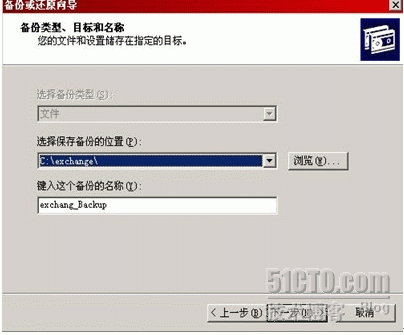
然后.,备份开始
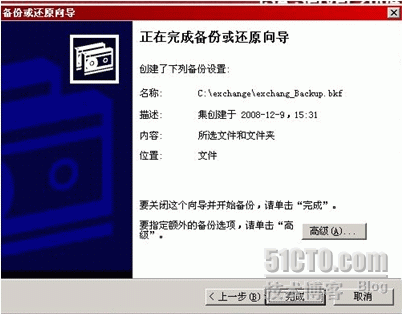

二,备份后的邮件测试。
在用一个用户登录后,在发送一些邮件!
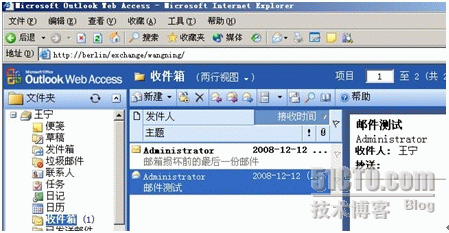
三,模拟故障发生。
下面我们将Exchange服务器上邮箱存储(berlin)卸载来模拟故障发生.
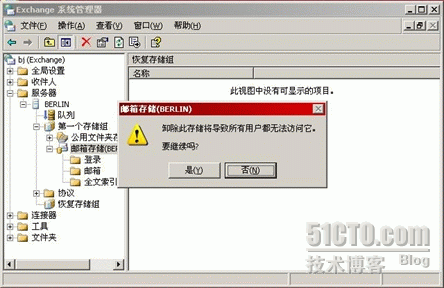
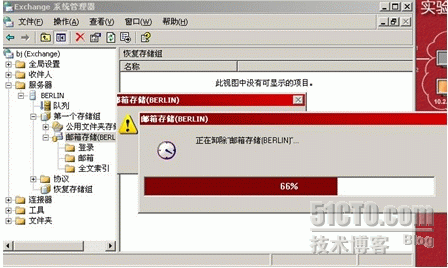
然后,我们移走关于还原的邮箱对应的文件,将其保存到另一个文件夹中
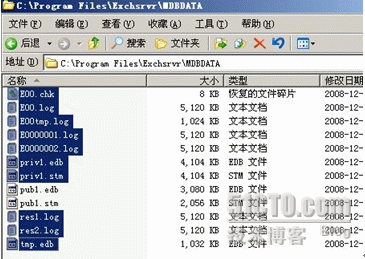
接下来正常启动邮箱存储(berlin)如下图所示
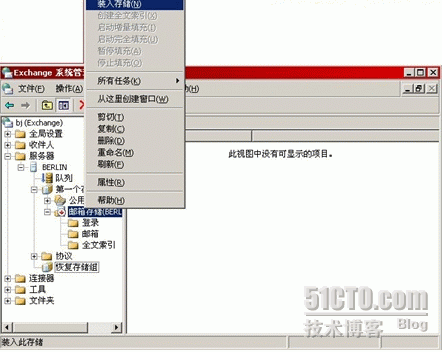
加载时出现下列错误,点击“是“继续加载即可。
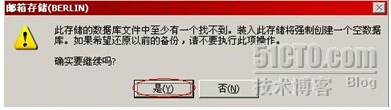
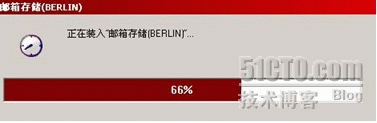
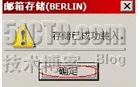
此时。邮箱为空。
下面我们开始从备份的数据中还原邮件。
四 创建恢复存储组及添加要还原的数据库。
在Exchange2003中添加恢复存储组,以为恢复邮箱而用。确定后,在恢复存储组中添加要恢复的数据库,
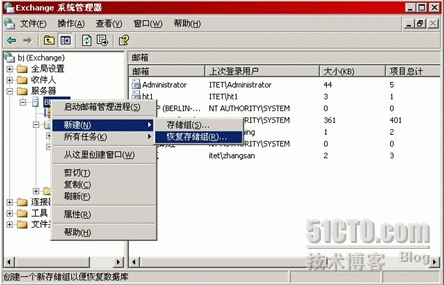
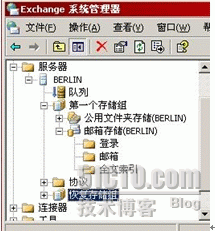
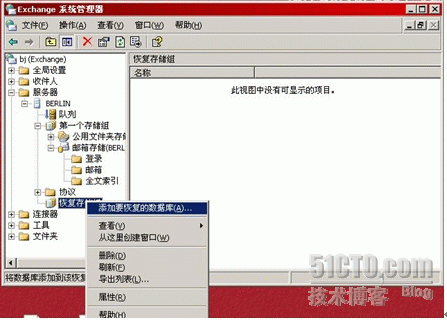
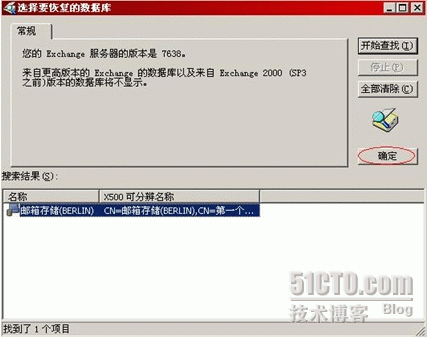
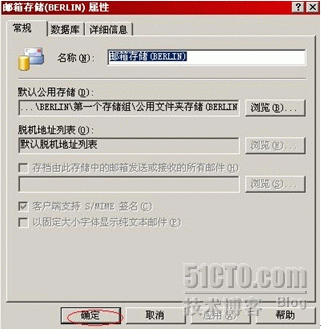
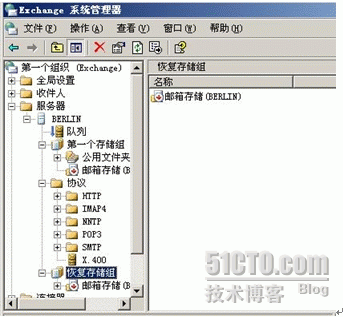
完成以上步骤后,开始恢复,现在将先前移出保存的文件中EOO.log和EOO.log等所有日志文件,拷贝到恢复存储组对应的文件夹中,对应文件位置如下图所示:
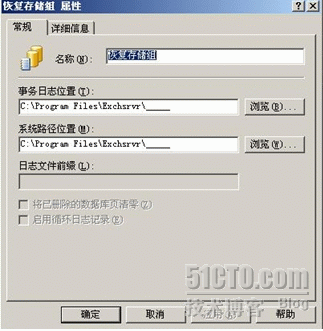

五 备份还原
如下图所示:
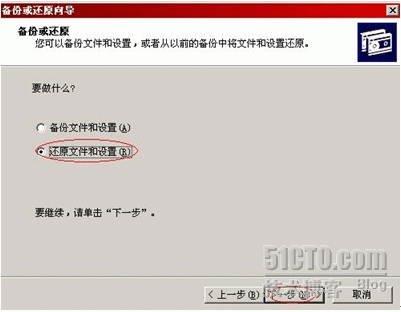
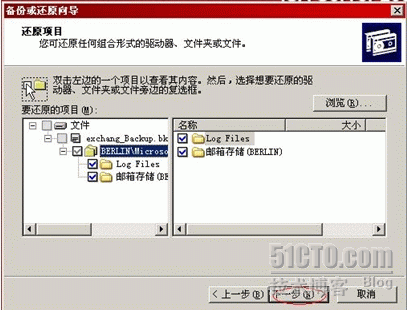
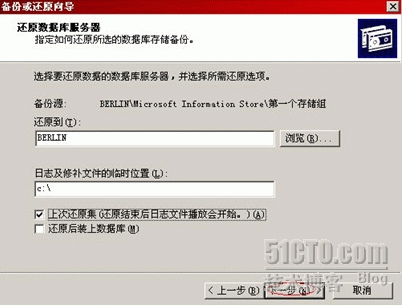
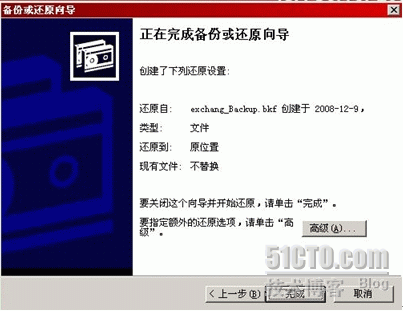

还原后我们可以从事件查看器中看到邮件已成功还原。如下图所示;


下面我们就开始进行数据库文件的对换:存储组数据库和恢复存储组。如下图所示;


对换后,在邮箱存储属性中,数据库选项中选择“还原时可以覆盖此数据库”
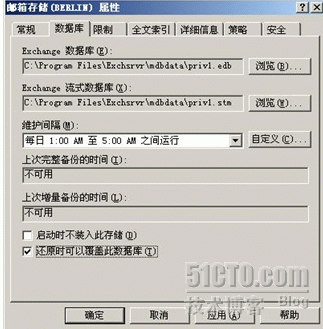
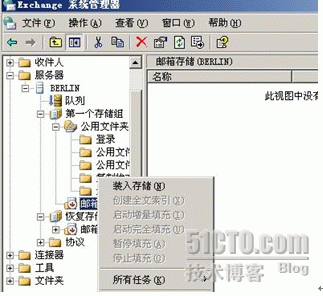

此时。备份的邮箱和备份后损坏前的邮箱已经回来了。就是没有使用空邮箱发送或接收到的邮件。所以,我们要用Exmerge工具将用户使用空邮箱收到的邮件倒入到当前用户使用的邮箱存储中去
将恢复存储组和存储组中交换的对应的数据文件*.Edb和*.stm剩下后,其余的全删掉。

然后装载恢复存储组中的邮箱存储
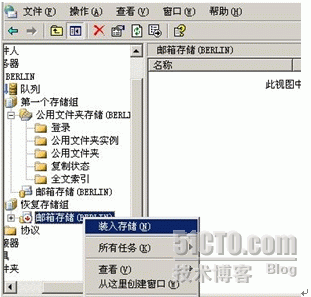
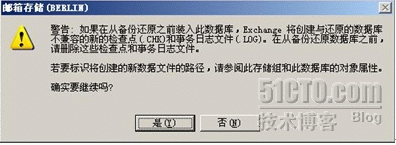
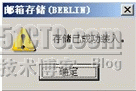
六 Receive As 和Send As权限的获得
Exchange系统管理器中,点击“属性“ 按钮,然后,在“安全”选项中点击“高级”在出现的对话框中去掉“允许父项的继承权限传播到该对象和子对象”然后依次点击“复制“—“确定”—“是”—“是”最后,让administrator组和 Enterprise admins组和Domain Admins组获得Receive As和 send As权限。如下图所示;
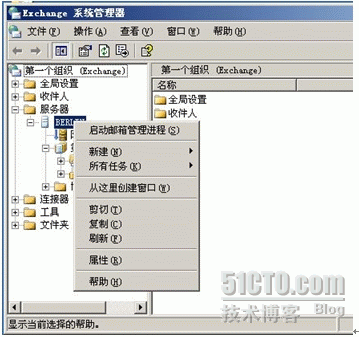
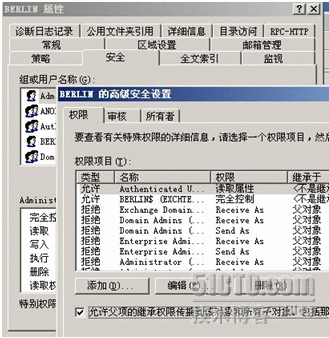
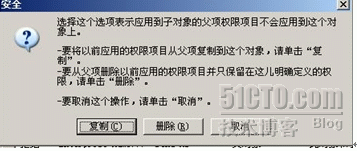
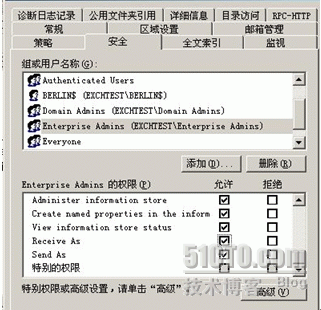
七 利用EXMERGE进行邮箱的合并
首先,我们要把Exmerge工具中的Exmerge.exe 和Exmerge.ini解压到Exchange服务器的C:\Program Files\Exchsrvr\bin\目录下:

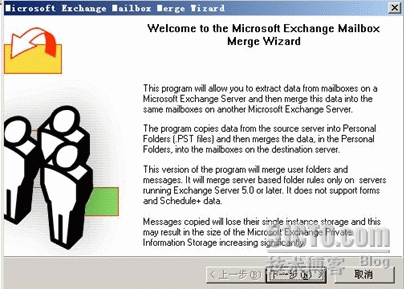
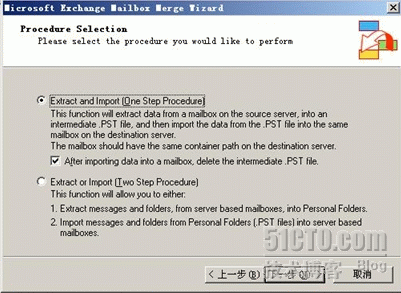
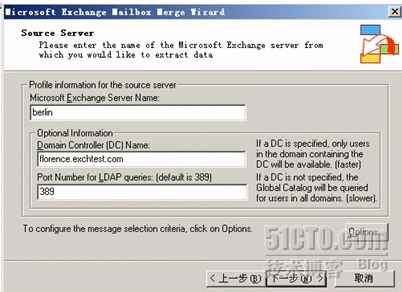
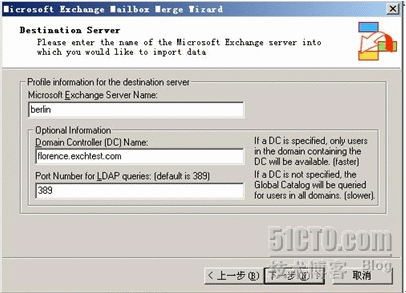
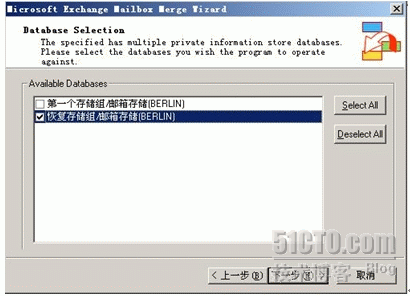

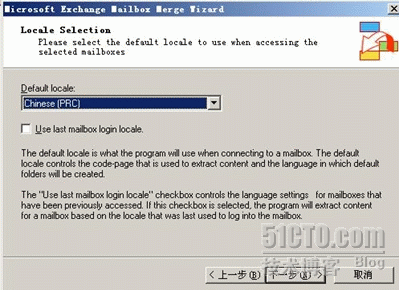
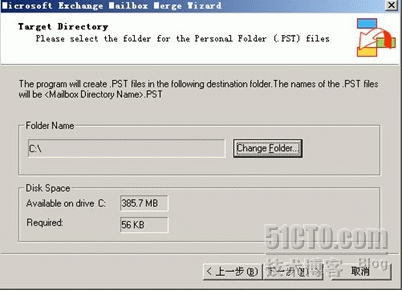
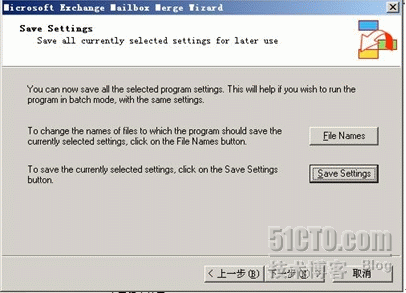

这样用户就可以看到全部的邮件了,如下图所示;
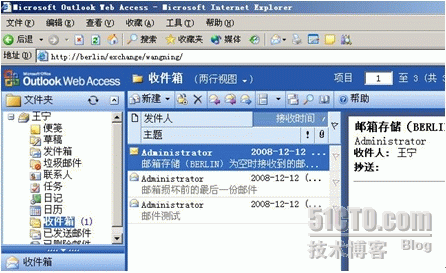
最后,删除恢复存储组,
如有遗漏请多多指点。
转载于:https://blog.51cto.com/zhanglijie888/147139




 本文详细介绍Exchange邮箱合并的步骤,包括邮箱备份、邮件测试、故障模拟、数据库恢复等内容,并使用Exmerge工具实现邮件整合。
本文详细介绍Exchange邮箱合并的步骤,包括邮箱备份、邮件测试、故障模拟、数据库恢复等内容,并使用Exmerge工具实现邮件整合。
















 2477
2477

 被折叠的 条评论
为什么被折叠?
被折叠的 条评论
为什么被折叠?








